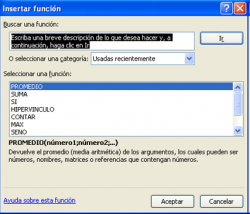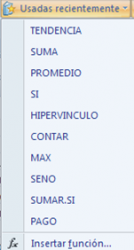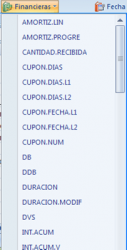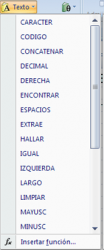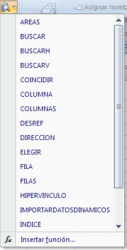EL MENÚ FÓRMULAS
Una de las novedades de Excel 2010 es que está orientado a la visualización de los datos. Por ello, trabajar con fórmulas es realmente sencillo a través del menú de fórmulas.
Hacemos el siguiente ejercicio:
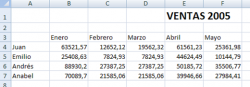
Pinchamos en la ficha Fórmulas.
![]()
Podemos ver que Excel 2010 ha agrupado toda la funcionalidad de las fórmulas en la ficha, muy sencillo de utilizar.
Pulsamos en el botón de Insertar función.
Con este botón accedemos al mismo cuadro de diálogo de insertar función que en versiones anteriores de Excel. Pulsamos en Cancelar para cerrar esta ventana.
Pulsamos en el botón de Autosuma.
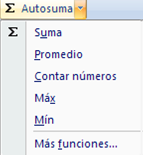
La opción Autosuma permite agrupar las funciones de totales: Suma, Promedio, Contar números, Máximo, Mínimo.
La opción de Usadas recientemente muestra las últimas funciones utilizadas.
La opción de Financieras muestra funciones relacionadas con cálculos financieros. Excel 2010 añade varias funciones.
La opción de Lógicas agrupa las funciones relacionadas con el racionamiento o la deducción.
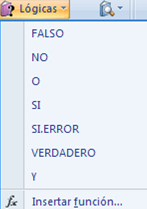
Las funciones de texto muestran funciones relacionadas con caracteres: encontrar, mayúsculas, concatenar textos.
El botón de Fecha y hora muestra funciones relacionadas con dicho nombre.
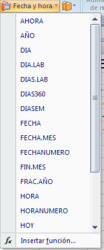
Este botón muestra funciones relacionadas con búsquedas y referencias.
Este botón agrupa funciones matemáticas.
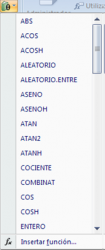
Este otro botón agrupa el resto de funciones que no tienen una categoría general.
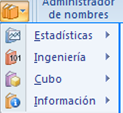
Una de las grandes funcionalidades de esta ficha en Excel 2010 es la posibilidad de corregir y depurar fórmulas de una forma muy sencilla.
Vamos a pulsar en el botón de Auditorías de fórmulas.
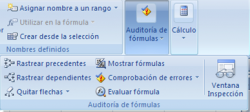
Aparecen varias opciones relacionadas con las fórmulas.
Seleccionamos la opción Mostrar fórmulas.
Esta sencilla opción nos cambia la visión de algunas celdas. En concreto, en vez de mostrar el cálculo de una fórmula, nos muestra la fórmula.
![]()
Volvemos a pinchar en el botón de Auditorías de fórmulas.
Pulsa en la opción Comprobación de errores.

Esta opción nos muestra una ventana con todos los errores que podamos tener en nuestra hoja. En nuestro ejercicio, Excel detecta que la celda E10 contiene un error en la fórmula y muestra varias opciones para solucionarlo.
Pulsamos en el botón Mostrar pasos de cálculo.
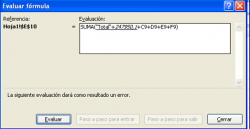
Esta ventana nos muestra las operaciones que está haciendo la fórmula. En concreto vemos que está intentando sumar el texto “Total” de la celda A9 con el resto de los números. Como es un texto, no funciona dicha fórmula.
Pulsamos en Cerrar.
Cerramos también la ventana de comprobación de errores.
Como ya sabemos la solución, quitamos la celda A9 de la fórmula.
Ahora vemos que el resultado no es VALOR sino un número, porque la fórmula funciona correctamente.